Como acelerar vídeo no QuickTime em um Mac?🆕
Leonardo atualizou em 02/01/2025 para Artigo sobre IA|Mais Artigos
Resumo:
Olá. Você sabe como pode alterar a velocidade do vídeo usando o QuickTime no seu computador Mac? Este tutorial fornecerá todas as informações de que você precisa.
O QuickTime Player é o software de reprodução de vídeo padrão para computadores com macOS. Os usuários podem usar o QuickTime para gravar telas, reproduzir vídeos e ajustar a velocidade do vídeo com cliques fáceis.
Neste post, você aprenderá os métodos específicos de como acelerar ou desacelerar seus arquivos de vídeo de 0,5X para 2X usando o QuickTime. Além disso, o post dará algumas dicas para garantir que você possa obter os vídeos com a mais alta qualidade.
Continue lendo para mais detalhes!🔽
Embora existam inúmeras maneiras de aumentar o impacto de um vídeo por meio da edição, um método particularmente eficaz é manipular a velocidade de reprodução. O QuickTime Player , um reprodutor de mídia amplamente reconhecido, não apenas reproduz vídeos, mas também fornece uma interface simples para edição, incluindo a capacidade de ajustar a velocidade do vídeo. Esse recurso pode ser utilizado para criar efeitos de câmera lenta que enfatizam detalhes ou sequências de avanço rápido para condensar cenas longas.
📜Agora, deixe-me mostrar as etapas específicas de como acelerar ou desacelerar um vídeo com o QuickTime:
Etapa 1. Abra o QuickTime no seu computador Mac e arraste o arquivo de vídeo para iniciar a edição.
Passo 2. Reproduza o vídeo, e uma velocidade aparecerá na parte inferior. Clique no ícone e escolha a velocidade de vídeo desejada.
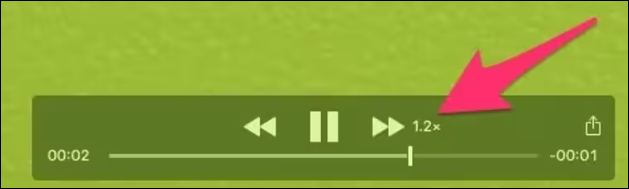
O QuickTime Player permite que você altere a velocidade do vídeo ao reproduzi-lo, mas você não pode baixá-lo para o seu local de arquivo local. Sorte sua. Nesta seção, você aprenderá como usar outro site que funciona melhor do que o QuickTime Player para alterar a velocidade do vídeo.
Deixe-me apresentar o EaseUS Online Vocal Remover para você. Este é um site online que você pode usar para remoção vocal, redução de ruído, separação de hastes, etc. Uma de suas principais funções é alterar a velocidade do vídeo e do áudio com o modelo de IA mais recente.
🎈Mais motivos para alterar a velocidade do vídeo com o EaseUS Online Vocal Remover:
📜Aqui estão os passos de como usar o EaseUS Online Vocal Remover para alterar a velocidade do vídeo:
Etapa 1. Entre na interface principal do EaseUS Online Speed Changer . A barra lateral esquerda mostra novas funções desta ferramenta online. Encontre " Pitch changer " e clique nele.
Passo 2. Em seguida, solte o arquivo de áudio/vídeo no espaço em branco. Ele suporta vários formatos de arquivo, incluindo MP3, MP4, WAV, M4A e FLAC.
Etapa 3. O site analisará seu arquivo com IA. Você pode arrastar o pequeno ponto na seção " Velocidade " para desacelerar ou acelerar com um intervalo de 0,5X a 1,5X.
Etapa 4. Clique em " Salvar e exportar " para baixar o arquivo processado para o seu local de arquivo.
↪️Lembre-se de compartilhar este conteúdo útil nas suas redes sociais:
Depois de ler esta postagem, você aprendeu como usar o QuickTime Player para alterar a velocidade de reprodução durante a reprodução de um vídeo.
Se você precisa alterar a velocidade de um vídeo e salvá-lo em seu local de arquivo, o EaseUS Online Vocal Remover é sua melhor escolha.
Artigos relacionados
Como acelerar o vídeo no FFmpeg [com dica bônus]
Como extrair áudio de vídeo usando VLC no Windows e Mac
Como adicionar marca d'água de áudio ao seu áudio
Como usar o VLC para combinar áudio e vídeo - 2 métodos